نرمافزارهای صفحه گستر همچون Excel بدون هیچ شک و تردید، بهترین ابزارها برای رسم نمودارهای حرفهای هستند. امکانات موجود در این ابزارها، اگر به شکل صحیح مورد استفاده قرار گیرند میتوانند منجر به خروجیهای تحسین برانگیر شوند.
اما مسئله اینجا است که بسیاری از کاربران، به ویژه در قشر دانشجویان، درحالیکه برای پروژهها و طرحهای خود نیازمند رسم نمودار هستند، اما چندان آشنایی با ابزارهایی همچون Excel ندارند. خبر خوش برای این دسته از کاربران این است که اکنون برای رسم نمودارها، نیاز به فراگیری Excel یا هیچ ابزار مشابه دیگری را ندارید. کافی است به ابزار تحت وب Chart Creator مراجعه کنید:
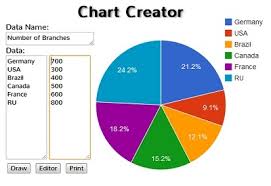
قبل از شروع به کار با این ابزار یک نکته البته قابلذکر است: استفاده از این ابزار با IP ایران مقدور نیست و طراحان آن دسترسی به این ابزار را برای ایران محدود کردهاند. در نتیجه برای استفاده از این ابزار نیاز به استفاده از پراکسی یا VPN است.
حال شاید از خود میپرسید که پس دلیل معرفی این ابزار چیست؟ چندین ابزار آنلاین برای رسم نمودار در سطح نت وجود دارد همچون Online Chart Tool – اینجا – و Chart Go – اینجا. اما دلیل ما برای معرفی این ابزار دو چیز است: اول سادگی بیش از حد آن و درعینحال قدرت، دوم هوشمندی این ابزار.
بگذارید کار با این ابزار تحت وب را باهم بررسی کنیم. برای استفاده از این ابزار باید به آدرس اصلی آن در اینجامراجعه کنید. بعد از ورود به این صفحه، در واسط کاربری اصلی یک نمودار از پیش رسم شده را مشاهده میکنید. در سمت چپ این نمودار قسمتی برای واردکردن دادهها وجود دارد:
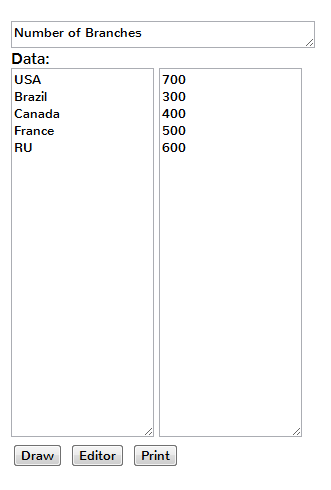
در این پنل، در جعبه متنی بالایی عنوان شاخص مورد نظر برای رسم نمودار را وارد کنید که در مثال پیشفرضNumber Of Branches یا تعداد شعبات است. سپس در زیر آن یک به یک آیتمهای مد نظر با دادههای متناظر را در جلوی آنها وارد کنید. بعد از آن بر روی دکمه Draw کلیک کنید تا نمودار شما بهروز شود:
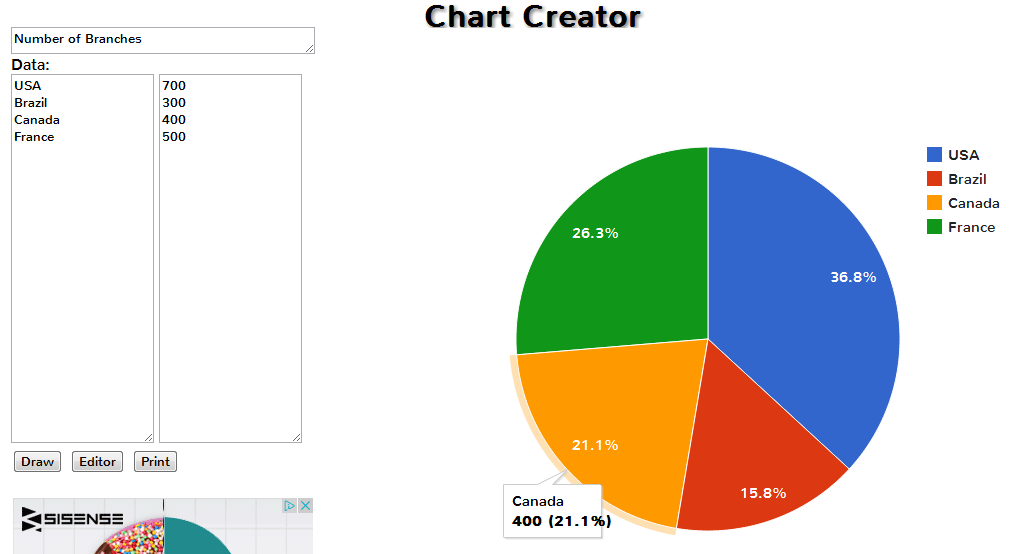
اما این نمودار دایره ایست. اگر به نمودار میلهای یا Pie بودید چطور؟ در این صورت بر روی دکمه Editor کلیک نمایید. این کار صفحه جدید باز میکند که شامل سه تب میباشد. در تب Start چهار نمودار مختلف به عنوان پیشنهاد قرار دارد و چنانچه به تب Charts بروید با 9 نمودار متفاوت روبرو میشوید. انتخاب هر کدام از این نمودارها شاخههای متفاوت آن را نیز نمایش میدهد:
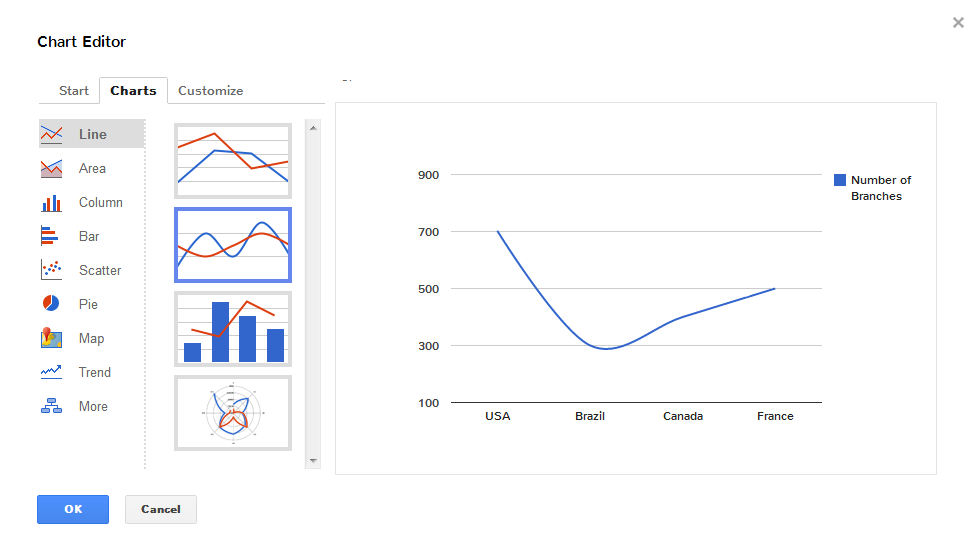
در آخرین تب یعنی Customize میتوانید، قلم نوشتههای نمودار و رنگ پس زمینه برای نمودار را نیز تعیین کنید. بعد از اعمال همه تغییرات بر روی نمودار میتوانید بر روی دکمه OK کلیک کنید و اقدام به چاپ نمودار کنید. همچنین میتوانید با ابزار Snipping ویندوز – آن را در Start جستجو کنید – از روی این نمودار عکس بگیرید و بعداً مورد استفاده قرار دهید.
اما ما از هوشمندی این ابزار نیز سخن گفتیم. برای درک این نکته یکبار دیگر بر روی دکمه Editor کلیک کنید و این بار از میان نمودارها Map را انتخاب کنید
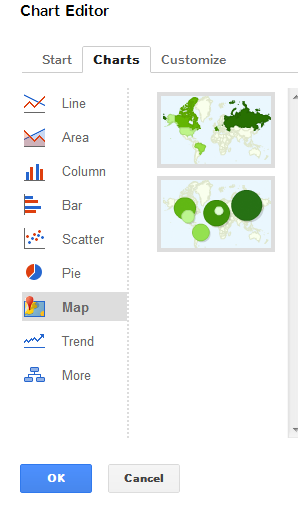
نمودار خود را رسم کنید. میبینید که نقشه جهان با تمام کشورهایی که جزو آیتمهای نمودار شما هستند به همراه تغییرات شاخص در آنها که از کم به زیاد – قرمز به سبز – رسم میشود:
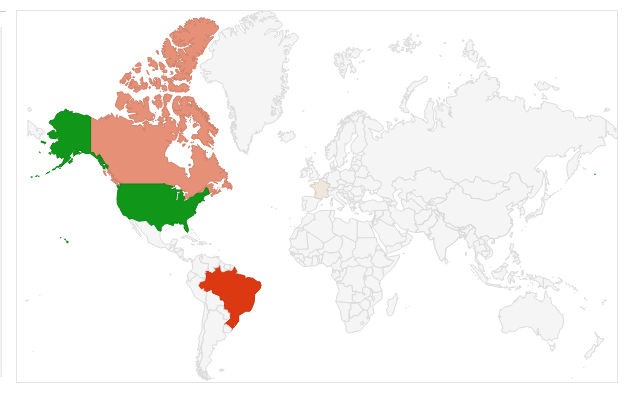
حال کشور ایران را نیز به آیتمهای خود در نمودار به همراه داده متناظر اضافه کنید، مثلاً برای ایران عدد 555 را انتخاب کنید و مجدداً نمودار را رسم کنید. مشاهده میکنید که ابزار به شکل هوشمند کشور ایران را بر روی نقشه شناسایی کرده و رنگ آن را با توجه به دامنه تغییر شاخص مشخص میکند. حتی اگر ایران را با قلم فارسی وارد کرده باشید:
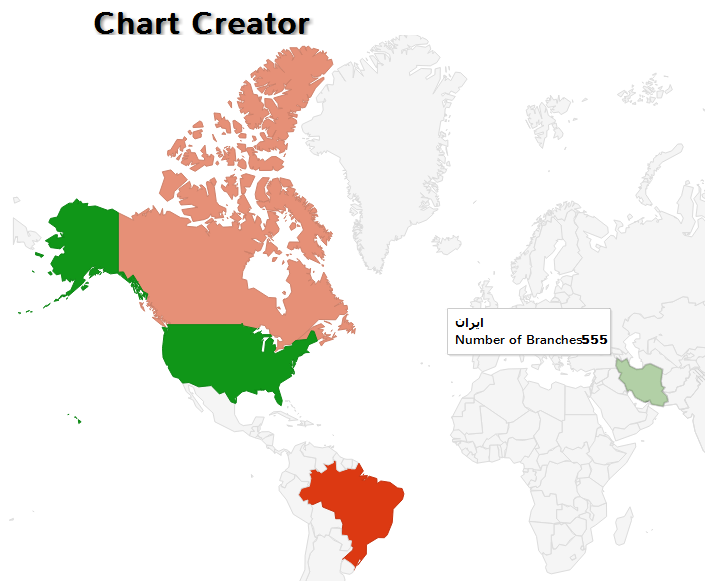
این ابزار البته یک ابزار کاملاً حرفهای نیست و قطعاً در برابر قدرت ابزارهایی همچون Excel حرفی برای گفتن ندارد. اما بدون هیچ شکی برای بسیاری ا کاربران که ممکن است گاهی سر و کارشان با رسم نمودار باشد، یک ابزار سودمند و بسیار ساده است. تنها محدودیت بزرگ آن همان عدم دسترسی از ایران به شکل مستقیم بدان است.
.: Weblog Themes By Pichak :.
